QA設定の新規作成
memoQでは、翻訳の多くのことを自動的にチェックすることができます。memoQでは、この自動チェックのことを、QA (品質保証) チェックと呼びます。
QA設定リソースは、何をどのようにチェックするかをmemoQに命令するものです。例えば、用語集、統一性、長さを選択してチェックすることができます。また、インラインタグだけをチェックすることもできます。
各種設定の詳細については、QA設定の編集に関するトピックをご覧ください。
QAとLQAは異なります:memoQには、LQA (Linguistic Quality Assurance)の機能も備わっています。LQAとは、人手によるフィードバックを文書に盛り込む方法のことです。レビュー担当者は、フィードバックを構造化および形式化し、必要に応じて翻訳を格付けすることができます。LQA設定 (LQAモデル) を使用してこれらを入力し、それらについてレポートします。
デフォルトのQA設定を編集することはできません。デフォルトのQA設定をコピーしてから編集するか、新規リソースを作成する必要があります。
対象はプロジェクトです:QA設定はプロジェクトに対して選択します。選択するには、プロジェクトを開きます。プロジェクトホームで、設定を選択します。QA設定アイコンをクリックします。(このアイコンには感嘆符とチェックマークが付いています。)使用するQA設定のチェックボックスを選択します。
デフォルトQA設定:新しいQA設定リソースは、デフォルトのチェックとデフォルト設定に設定されます。他の設定が必要な場合は、これを編集する必要があります。
操作手順
リソースコンソールを開きます。QA設定を選択します。リストの下で新規作成をクリックします。
プロジェクトから:プロジェクトを開きます。プロジェクトホームで、設定を選択します。設定ペインでQA設定アイコンをクリックします。(このアイコンには感嘆符とチェックマークが付いています。)リストの下で新規作成/使用をクリックします。このコマンドでは、QAオプションセットが作成され、プロジェクトに追加されます。
オンラインプロジェクトから:管理対象のオンラインプロジェクトを開きます。memoQ オンラインプロジェクトウィンドウで、設定を選択します。設定ペインでQA設定アイコンをクリックします。(このアイコンには感嘆符とチェックマークが付いています。)リストの下で新規作成/使用をクリックします。このコマンドでは、QAオプションセットが作成され、プロジェクトに追加されます。
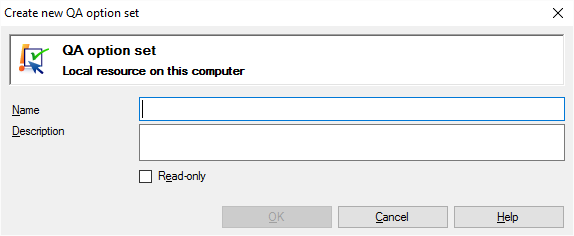
リソースコンソールでマイコンピュータが選択されている場合
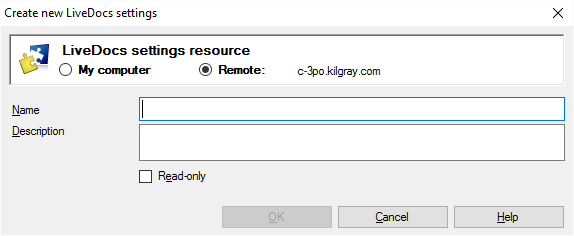
リソースコンソールでmemoQ TMSが選択された場合 (たとえローカルプロジェクトから来た場合でも)
その他のオプション
- 名前を名前ボックスに入力します。名前はコンピュータ、または作成場所のサーバーで一意である必要があります。
- 説明ボックスにQA設定の目的を入力します。空のままにしないでください:このQA設定リソースを使用する必要がある他のユーザーについても考えてみてください。
完了したら
QA設定を作成するには:OK(O)をクリックします。